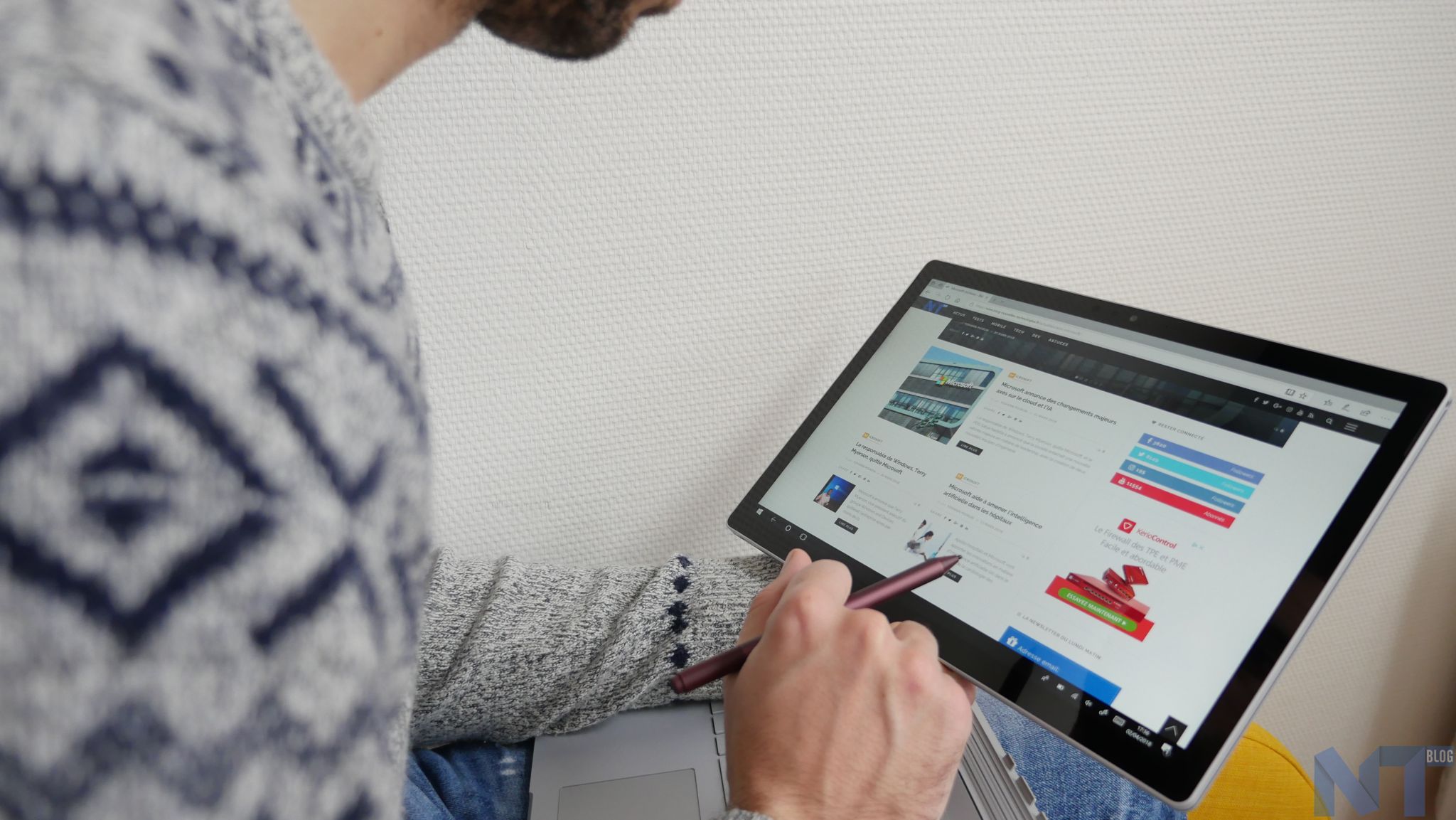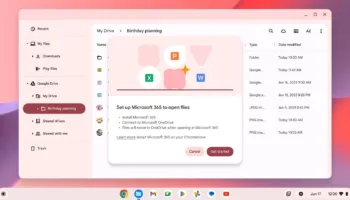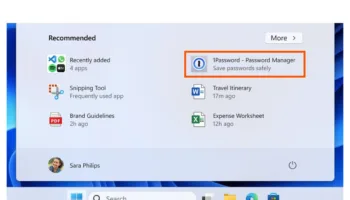La dernière mise à jour de Windows 10, alias May 2019 Update, est déployée depuis ce matin sur des machines existantes. Après une longue période de test, Microsoft met cette mise à jour à la disposition de tous par Windows Update.
Comme les précédentes mises à jour, la mise à jour May 2019 Update inclut de nombreuses nouvelles fonctionnalités, des modifications mineures et d’autres modifications ici et là que je n’aborderais pas dans la suite de cet article.
Disponible depuis de nombreuses semaines la mise à jour May 2019 Update est disponible pour les membres du programme Insider, et j’ai ainsi pu tester celle-ci. Voici donc mes nouveaux ajouts préférés.
Un nouveau thème clair
Le changement visuel le plus important apporté à Windows 10 dans May 2019 Update est un nouveau thème clair. Il s’agit du thème par défaut de Windows 10, et il s’agit essentiellement d’une version blanche du thème noir actuellement utilisé par la plupart des utilisateurs de Windows 10. Bien que le mode sombre de Windows 10 ne soit pas toujours cohérent sur l’ensemble du système d’exploitation, le thème clair est assez bien exécuté sur l’ensemble du système d’exploitation, grâce à de nombreuses applications et des zones utilisant des fonds blancs en standard.
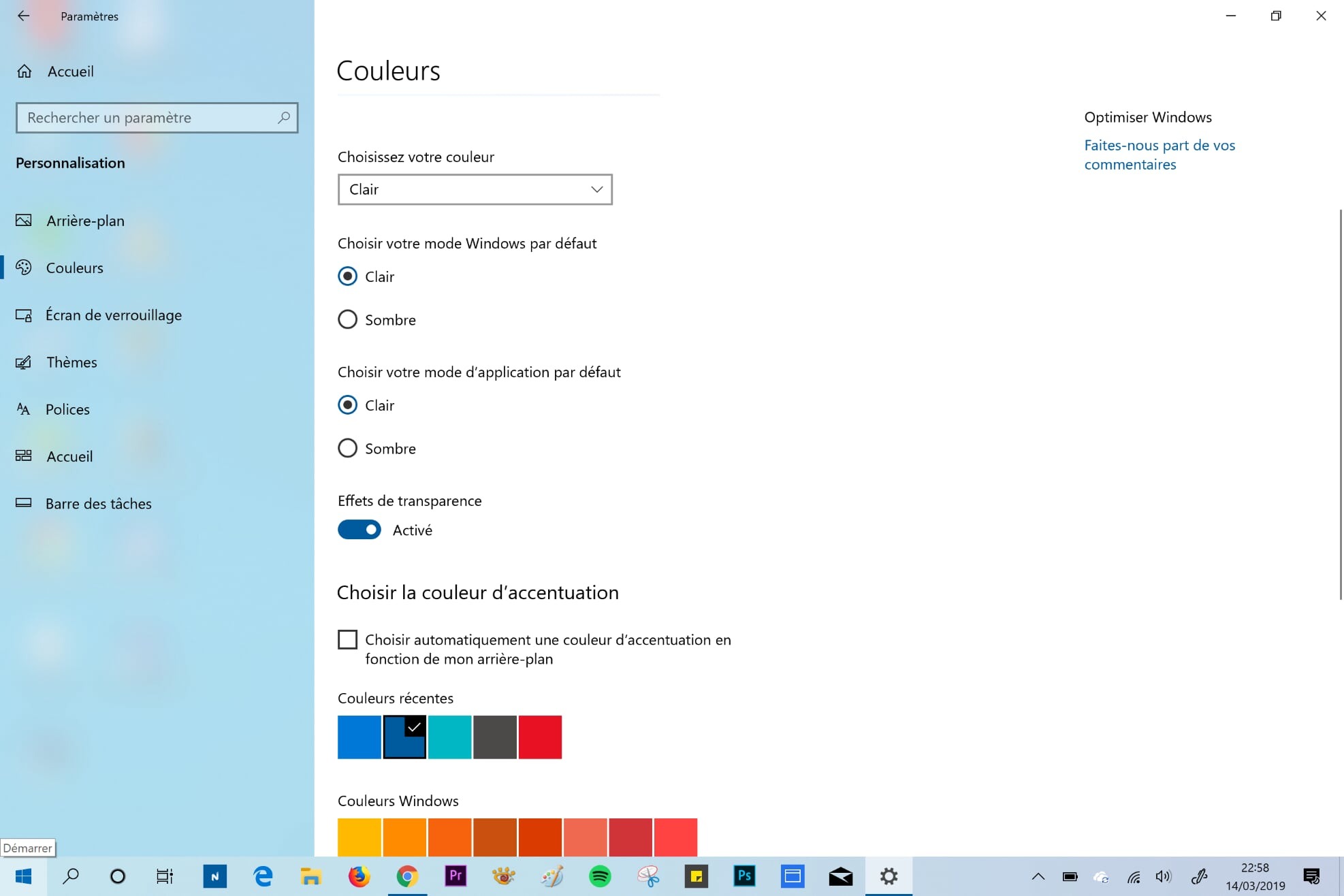
Microsoft a également modifié le papier peint par défaut de Windows 10 afin de l’adapter au nouveau thème clair.
Windows Sandbox
Windows 10 intègre une nouvelle fonctionnalité Windows Sandbox. Microsoft tente de dissiper la crainte d’exécuter un fichier .exe inconnu sur votre PC en développant un moyen simple pour les utilisateurs de Windows 10 de lancer des applications dans un environnement de bureau isolé. Windows Sandbox crée un environnement de bureau temporaire pour isoler une application particulière dans ce bac à sable.
Windows Sandbox est conçu pour être sécurisé et jetable. Ainsi, une fois que vous avez terminé d’exécuter l’application que vous souhaitez tester dans ce mode, l’intégralité du bac à sable est supprimée. Vous n’avez pas besoin de configurer une machine virtuelle distincte, contrairement à la plupart des utilisateurs chevronnés, mais votre ordinateur devra prendre en charge les fonctionnalités de virtualisation (activées dans le BIOS). Microsoft rend Windows Sandbox disponible dans le cadre de Windows 10 Pro ou Windows 10 Entreprise, car il est destiné aux utilisateurs professionnels plutôt qu’aux consommateurs lambdas. Vous devrez même aller dans « Activer ou désactiver les fonctionnalités Windows » pour activer Windows Sandbox en premier lieu. Si vous utilisez Windows 10 Pro, activez-le au cas où vous voudriez faire très attention à un fichier .exe inconnu provenant d’Internet.
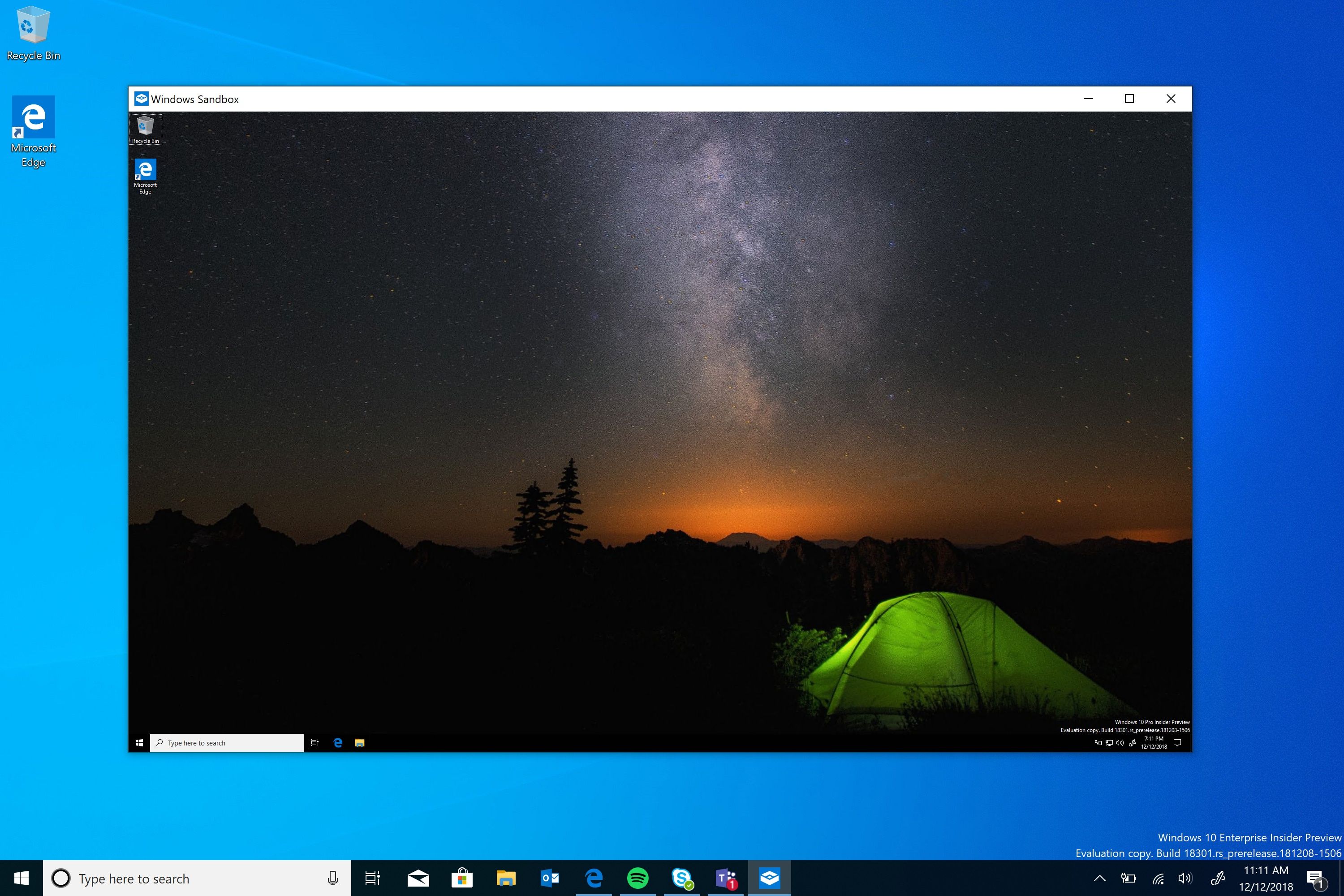
Désinstallez davantage d’applications intégrées
Microsoft a progressivement permis aux utilisateurs de Windows 10 de supprimer davantage d’applications intégrées qui commencent à apparaître dans le système d’exploitation. Dans May 2019 Update, vous pouvez désormais supprimer des applications telles que Groove Musique, Courrier/Agenda, Films et TV, Calculatrice, la nouvelle application Paint 3D et la visionneuse 3D.
Vous ne pouvez toujours pas supprimer facilement des applications telles que Appareil photo ou Edge, mais avec le passage du navigateur de Microsoft au moteur Chromium, l’option de désinstallation de Edge apparaîtra probablement à l’avenir.
Cortana et les recherches séparés
Si vous n’êtes pas un fan de l’assistant numérique Cortana dans Windows 10, alors la dernière mise à jour de Microsoft propose de nouvelles options. Microsoft découple maintenant les recherches et Cortana dans la barre des tâches de Windows 10, ce qui permet de traiter les requêtes vocales séparément, puis de taper dans une zone de recherche pour rechercher des documents et des fichiers.
Windows 10 va maintenant vous diriger vers une expérience de recherche intégrée pour les requêtes textuelles, tandis que Cortana existera pour les requêtes vocales au lieu des fonctionnalités groupées. La nouvelle interface de recherche inclut les applications les plus utilisées, les activités et les fichiers récents, avec des options de filtrage par applications, documents, e-mails et résultats Web. La recherche est en grande partie identique, à l’exception de la recherche dans tous les fichiers d’une machine.
Un menu Démarrer allégé
Microsoft va alléger le menu Démarrer dans la dernière mise à jour de Windows 10. Microsoft a réduit le nombre d’applications épinglées dans le menu Démarrer et les regroupe différemment. Cela signifie que tous les bloatwares qui sont généralement épinglés par défaut sont regroupés dans une seule section que vous pouvez rapidement désépingler. Malheureusement, vous ne verrez cette nouvelle disposition du menu Démarrer que si vous créez un nouveau compte utilisateur ou utilisez un nouveau PC Windows 10.
Un nouveau curseur de luminosité
Ce sont les petits changements qui comptent, et un nouveau curseur de luminosité en est certainement un. Disponible dans le centre de notifications, le curseur vous permet de régler rapidement la luminosité de l’écran. Il remplace la vignette qui vous permet simplement de parcourir différents niveaux de luminosité de l’écran. Si vous voulez vraiment 33 % de luminosité, vous pouvez le faire maintenant.
Application de bureau en réalité mixte
Microsoft améliore la prise en charge de Windows Mixed Reality dans la mise à jour May 2019 Update. Alors que les casques étaient auparavant limités aux jeux Steam VR et aux applications universelles (UWP), Microsoft autorise désormais les applications de bureau (Win32) telles que Spotify, Visual Studio Code et Photoshop à être lancées dans l’application Mixed Reality.
La nouvelle fonctionnalité est disponible à partir du menu épinglé de toutes les applications, où se trouve désormais un dossier Classic Apps (beta) qui répertorie les applications de bureau. C’est idéal si vous avez toujours rêvé de pleinement travailler dans la réalité virtuelle.
Windows Update vous permet maintenant de suspendre les mises à jour
Microsoft a enfin écouté les utilisateurs de Windows 10 et ajouté un contrôle beaucoup plus important sur le déclenchement des mises à jour avec May 2019 Update. Tous les utilisateurs de Windows 10 seront désormais en mesure de suspendre les mises à jour, et Microsoft permet même aux utilisateurs de choisir à quel moment installer la dernière version majeure. Les utilisateurs de Windows 10 pourront simplement rester sur une version existante et continuer à recevoir des mises à jour de sécurité mensuelles, en évitant la mise à jour la plus récente. C’est un grand changement par rapport à ce qui était disponible auparavant, en particulier pour les utilisateurs de Windows 10 Home.
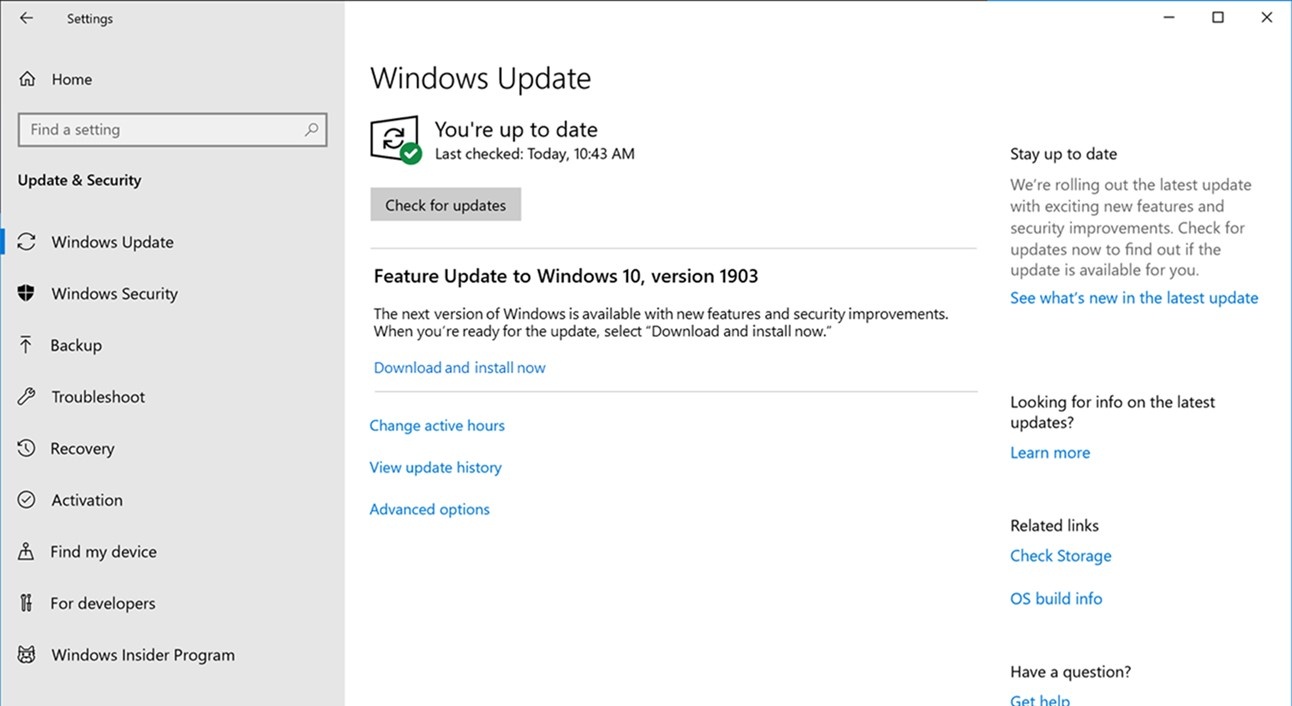
Microsoft modifie également la façon dont il alloue de l’espace pour les mises à jour Windows. Certaines mises à jour peuvent ne pas réussir l’installation si l’espace libre est insuffisant. Microsoft réserve donc environ 7 Go d’espace disque à Windows Update. Cela devrait signifier que les périphériques avec un stockage plus limité bénéficient toujours de la sécurité la plus récente et des mises à jour des fonctionnalités sans problèmes.
Connectez-vous à Windows 10 avec un compte Microsoft sans mot de passe
Microsoft vise à réduire notre dépendance à l’égard des mots de passe, notamment grâce à des comptes Microsoft dépourvus de mots de passe. Avec la dernière mise à jour May 2019 Update, vous pouvez désormais configurer et vous connecter à un PC Windows 10 avec uniquement un numéro de téléphone sur un compte Microsoft.
Vous pouvez créer un compte Microsoft sans mot de passe en saisissant simplement un numéro de téléphone comme nom d’utilisateur. Un code sera envoyé à votre numéro de téléphone portable pour vous permettre de vous connecter. Une fois que Windows 10 est connecté, vous pouvez utiliser Windows Hello ou même un code PIN pour vous connecter à votre PC sans utiliser de mot de passe.